Ett blåskärmsfel inträffar i Windows-systemet efter en systemkrasch. Den blå skärmen dyker upp oväntat och tvingar dig att starta om systemet mitt i ditt arbete. Felet är ett obestämt tecken och är ganska frustrerande när du har svårt att felsöka problemet. Lyckligtvis finns det många praktiska verktyg som Windows felsökningsverktyg (Windbg) som låter dig läsa felrapporten för felsökning och lösa BSOD-felet.
Orsaker till BSOD-fel
BSOD-felet visas när ditt operativsystem når en tröskelgräns där systemet är sårbart och inte längre kan fungera säkert. BSOD uppstår vanligtvis på grund av flera orsaker som felaktiga drivrutiner, skadade Windows-register, överhettning, felkonfigurerade drivrutiner, skadade filer, föråldrad drivrutin, överklockning, dålig programvara och andra systemhårdvaruproblem.
Fixar BSOD-fel
Blåskärmsfelet kallas också som Stoppfel får ditt Windows-system att sluta helt och du kan behöva starta om systemet för att fortsätta att fungera.
Innan omstarten rekommenderas rekommenderas dock användarna att notera felkoden som visas på den blå skärmen. Med detta sagt dyker BSOD-felet upp mestadels när ditt system inte kan återställa kärnnivåfelet. Felmeddelandet visar vanligtvis en hel massa kraschinformation med förardata som är associerade med felet och annan information med möjliga korrigeringar.
När systemet kraschar skapar Windows minidumpfiler och all minnesdata med felinformationen dumpas till en hårddisk för framtida felsökning. Det finns många praktiska verktyg som Bluescreen view och Windbg som låter dig läsa minidumpfilerna för felsökning. Du kan använda Bluescreen-vyn för att snabbt och enkelt analysera felet. För mer avancerad forskning kan du använda Windbg för att lösa BSOD-problemet.
Vad är Windows Debugger Tool (Windbg)
WinDbg kallas också som Windows-felsökningsverktyg är en multifunktionsfelsökare som automatiskt skannar alla minidumpfiler som skapades efter BSOD-kraschen. Verktyget används för mer avancerad analys för ett knepigt fel och kan laddas ner gratis som en del av Windows 10 SDK. För varje kraschfel ger felsökningsverktyget information om drivrutinen som laddades under kraschen och annan avancerad kraschinformation för att diagnostisera orsaken till blåskärmsfelet och hjälper så småningom att räkna ut de problematiska drivrutinerna. I den här artikeln förklarar vi hur du använder Windows felsökningsverktyg (WinDbg) för att läsa kraschrapporten.
Hur man använder Windbg
Installera Windbg
Ladda ner den fristående Windows 10 SDK här.
Kör installationsprogrammet och välj standardinstallationssökväg.
Acceptera licensen och välj funktionen Felsökningsverktyg för Windows för att installera felsökaren.
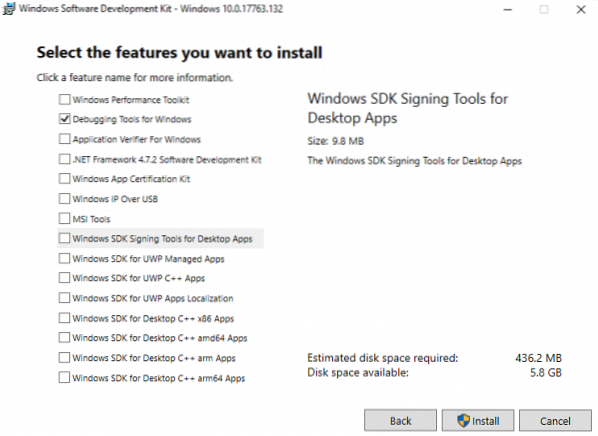
Klicka på Installera knapp.
Använda Windbg för att felsöka ett blåskärmsfel
Gå till Start och skriv WinDbg (x86).
Högerklicka på WinDbg-verktyget och välj Kör som administratör.
Gå till Fil och klicka på Öppna Crash Dump från menyn.
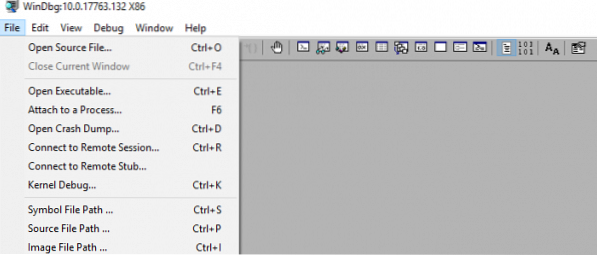
Navigera till sökvägen C: \ Windows \ Minidump och klicka Minidump mapp.
Klicka på mappen i Minidump-mappen dmp-fil du vill öppna.
WinDbg kommer nu att analysera filen och vänta tills Debuggee inte ansluten försvinner längst ner i fönstret.
Klicka på !analysera -v i kommandotolken och vänta tills analysen är klar.
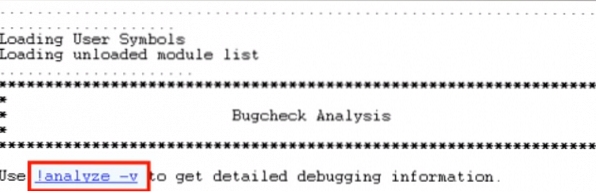
För att få mer förarinformation hittar du MODULE_NAME från analysresultaten och klickar på förarlänken.
När du har identifierat den problematiska drivrutinen kan du välja att uppdatera eller installera om den problematiska drivrutinen från tillverkarens webbsida för att lösa problemet.
Hoppas det här hjälper!
PS: John Carrona Sr tillägger: Du får symbolfel om du inte anger en giltig symbolväg. Den enklaste metoden är att klicka på File ... Symbol File Path och ange:
srv * c: \ symboler * https: // msdl.Microsoft.com / nedladdning / symboler
Detta måste göras varje gång du öppnar WinDbg - såvida du inte sparar arbetsytan för senare användning.
Exempel på fel som du får när du inte använder symboler är här: https: // stackoverflow.com / frågor / 30019889 / hur man ställer in symboler-i-windbg.
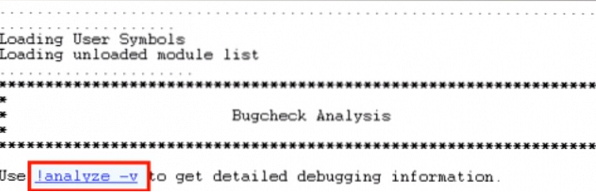
 Phenquestions
Phenquestions


